Come correggere l'errore di verifica non riuscita su Android 11
Suggerimenti E Trucchi Per Android / / August 04, 2021
Annunci
In questa guida, ti mostreremo i passaggi per correggere l'errore di verifica non riuscita sui dispositivi con Android 11. La serie di dispositivi Pixel di Google è sempre riuscita a rimanere sotto i riflettori e per tutti i giusti motivi. Uno dei motivi principali per lo stesso sono le sue app e funzionalità esclusive. Bene, non è necessario guardare oltre l'app Google Fotocamera. Tale è stata la sua popolarità che gli sviluppatori hanno portato questa app della fotocamera per altri dispositivi Android sotto forma di mod GCam.
Tuttavia, se utilizzi Android 11, il sideload di una qualsiasi di queste app esclusive Pixel potrebbe non essere più possibile sul tuo dispositivo non Pixel. Questo perché Google ha messo in atto un controllo di verifica che consente l'installazione di app solo se sono state scaricate da fonti ufficiali, come Play Store. Se provi a installare queste app da altre fonti sul tuo dispositivo Android 11, verrai invece accolto con l'errore di verifica non riuscita. Tuttavia, esiste una soluzione alternativa attraverso la quale è possibile aggirare questa restrizione. E in questa guida ti faremo conoscere proprio questo. Segui.
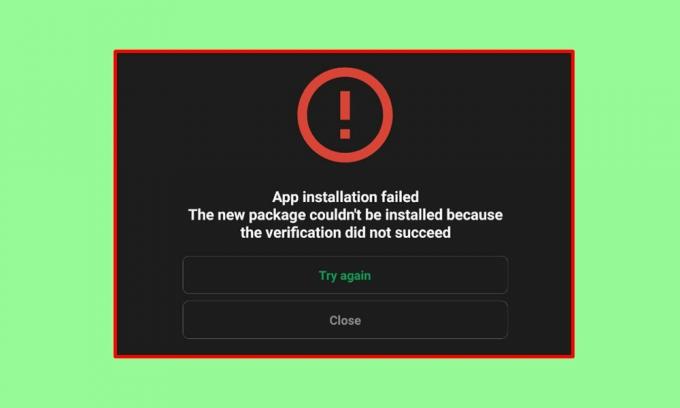
Come correggere l'errore di verifica non riuscita su Android 11
A partire da ora, se provi a installare app Pixel su telefoni non Pixel su Android 11, verrai accolto con un errore di verifica. Questo sarebbe qualcosa sulla seguente linea: "Il nuovo pacchetto non può essere installato perché la verifica non è riuscita". Allo stesso modo, riceverai anche l'errore (INSTALL_FAILED_VERIFICATION_FAILURE). Fortunatamente, ora puoi risolvere facilmente questo problema di errore di verifica su Android 11. Diamo un'occhiata alle istruzioni richieste per lo stesso:
Annunci
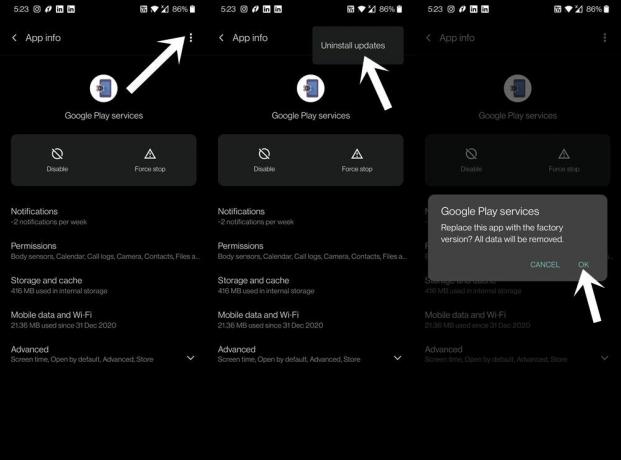
- Vai alla pagina dell'elenco delle app sul tuo dispositivo Android.
- Cerca Google Play Services e poi fai tap sull'icona di overflow situata in alto a destra.
- Seleziona Disinstalla aggiornamenti e quindi tocca OK nella finestra di dialogo di conferma che appare.
- Una volta fatto, vai al Play Store e scarica l'ultima versione di Google Play Services.
- Se non riesci a trovare l'app, utilizza questa collegamento diretto per scaricarlo. Avvialo e accedi con il tuo account.
- Ora prova a eseguire il sideload dell'app Pixel preferita e l'errore di verifica non riuscita sul tuo dispositivo Android 11 dovrebbe essere corretto.
D'altra parte, esiste anche un metodo di root per eseguire l'attività di cui sopra. Se il tuo dispositivo è rootato e hai installato Xposed Framework, puoi provarlo Modulo Xposed per bypassare il controllo di verifica. Quindi, su quella nota, concludiamo questa guida per correggere l'errore di verifica non riuscita su Android 11. Fateci sapere nei commenti quale metodo avete deciso alla fine. In conclusione, eccone alcuni Suggerimenti e trucchi per iPhone, Suggerimenti e trucchi per PC, e Suggerimenti e trucchi per Android anche questo merita la tua attenzione.



